Tester les publications sur des plateformes telles que Facebook peut vous aider à déterminer quel type de contenu fonctionne le mieux auprès de votre public cible. Dans ce tutoriel, vous apprendrez comment créer des tests de publication pour augmenter vos interactions et potentiellement augmenter vos ventes. Les étapes suivantes vous aideront à utiliser les différentes fonctionnalités du Creator Studio et à maximiser l'efficacité de vos publications.
Principales conclusions
- Créez des tests de publication ciblés pour optimiser les performances de votre contenu.
- Choisissez différents types de contenus et comparez leurs réactions.
- Analysez les résultats de vos tests pour mieux planifier vos contenus futurs.
Guide étape par étape
Tout d'abord, pour créer un test de publication, vous devez accéder au Creator Studio. Ouvrez la plateforme et connectez-vous à votre compte. Naviguez ensuite parmi les différentes fonctionnalités qui vous sont proposées.
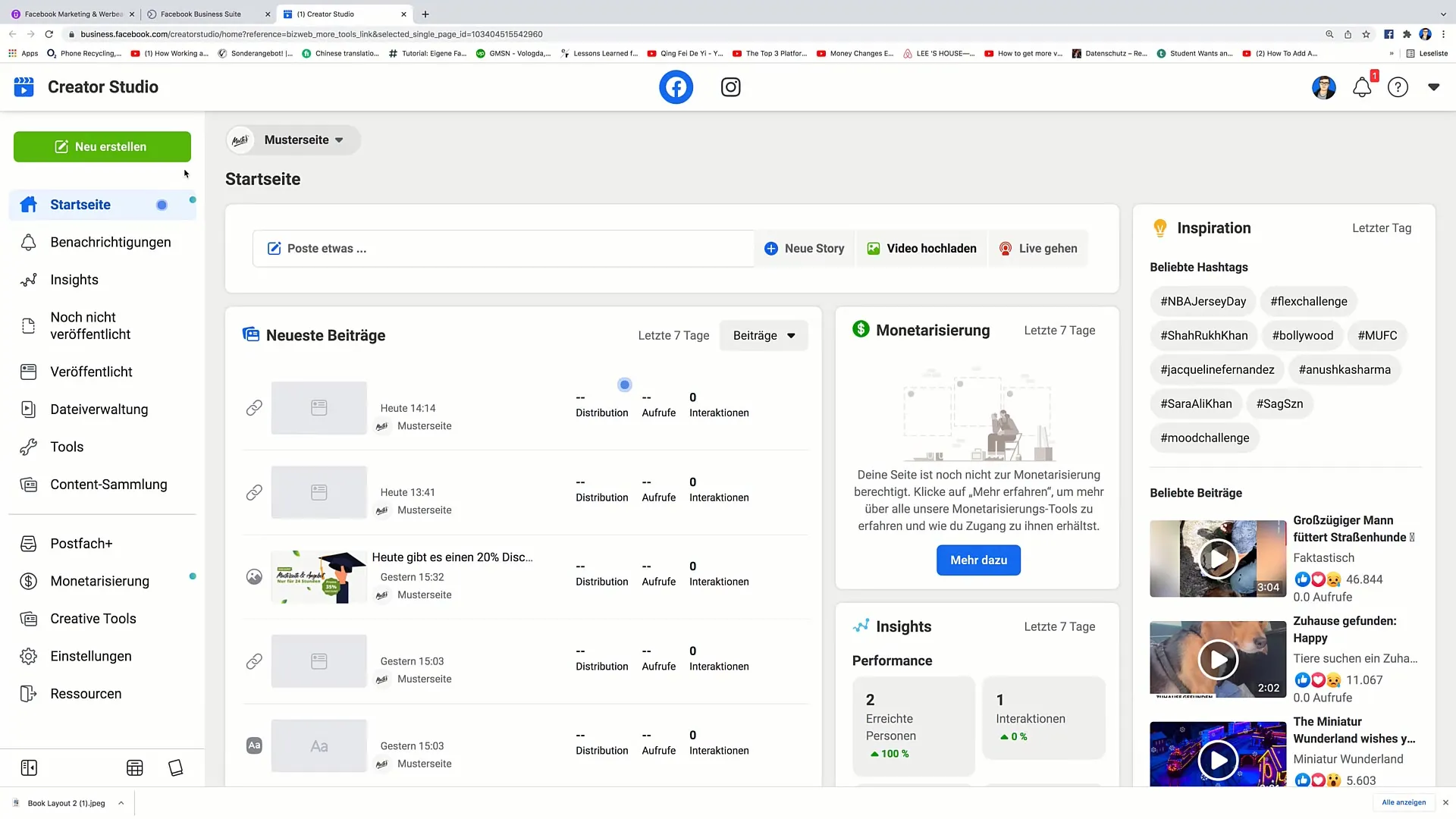
Ensuite, vous verrez les options pour les différentes plateformes sur lesquelles vous pouvez publier. Vous pouvez par exemple choisir entre Facebook et Instagram. Assurez-vous que les deux comptes sont liés pour travailler efficacement.
Concentrons-nous maintenant sur la création d'un test de publication. Cliquez sur l'option « Nouvelle création » pour pouvoir sélectionner un test de publication. Vous pourrez alors cliquer sur « Créer un test de publication ».
Après avoir sélectionné le test de publication, vous pourrez choisir la page modèle sur laquelle vous souhaitez effectuer le test. Il est important de sélectionner d'abord le type de contenu. Vous pourrez par exemple choisir des articles, des vidéos ou des images et définir ce que vous souhaitez tester.
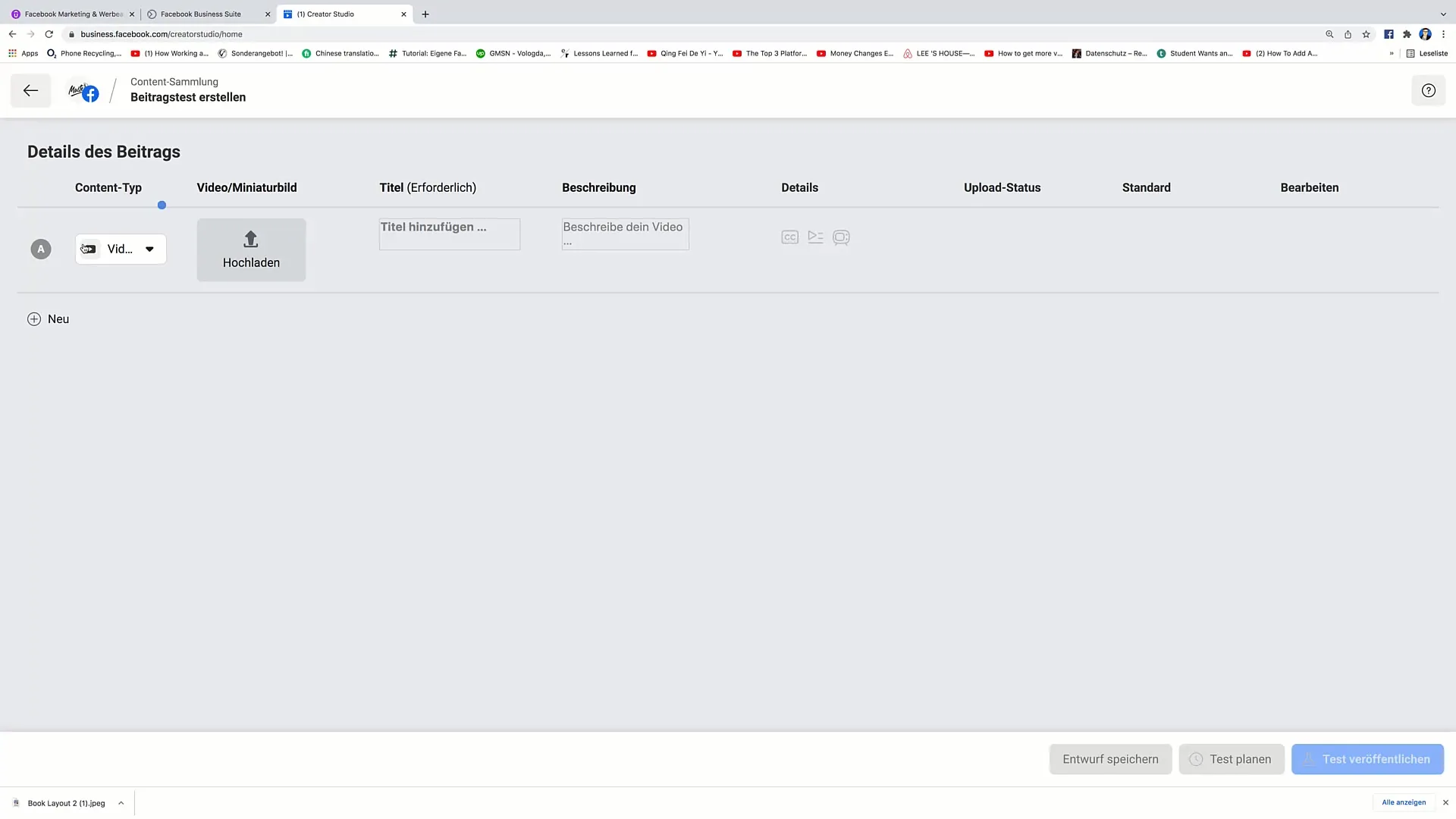
Dans ce cas, nous allons tester une publication de texte. Cliquez sur « Nouveau » et choisissez ensuite l'option B pour créer le deuxième texte. Vous pourrez alors déterminer le contenu et saisir toutes les informations nécessaires.
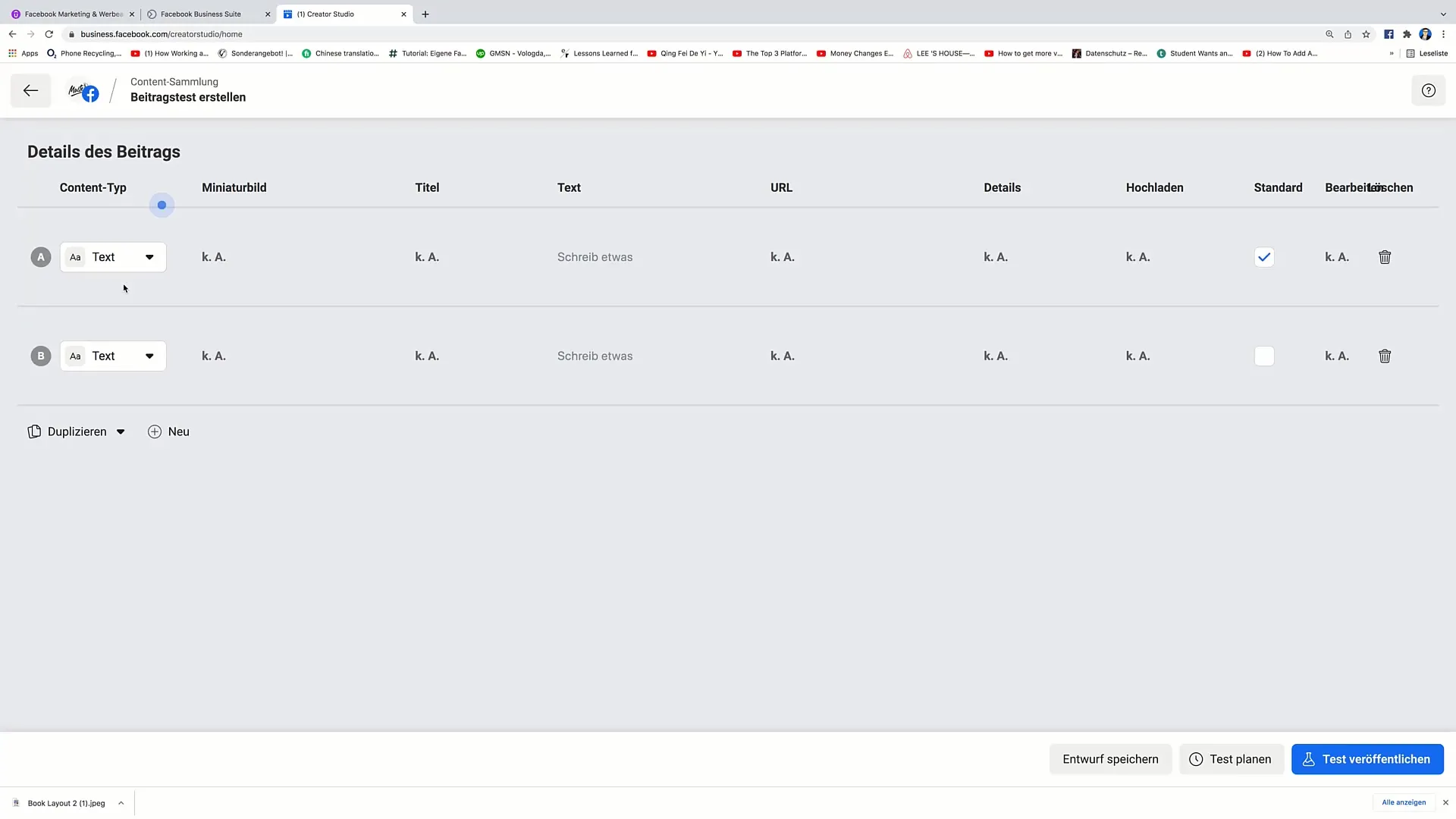
Il est maintenant temps d'insérer votre texte. Réfléchissez à deux accroches différentes que vous souhaitez comparer. Par exemple, la première accroche pourrait être : « Comment ça va aujourd'hui ? » et la deuxième : « Comment puis-je vous aider ? Écrivez-le dans les commentaires. »
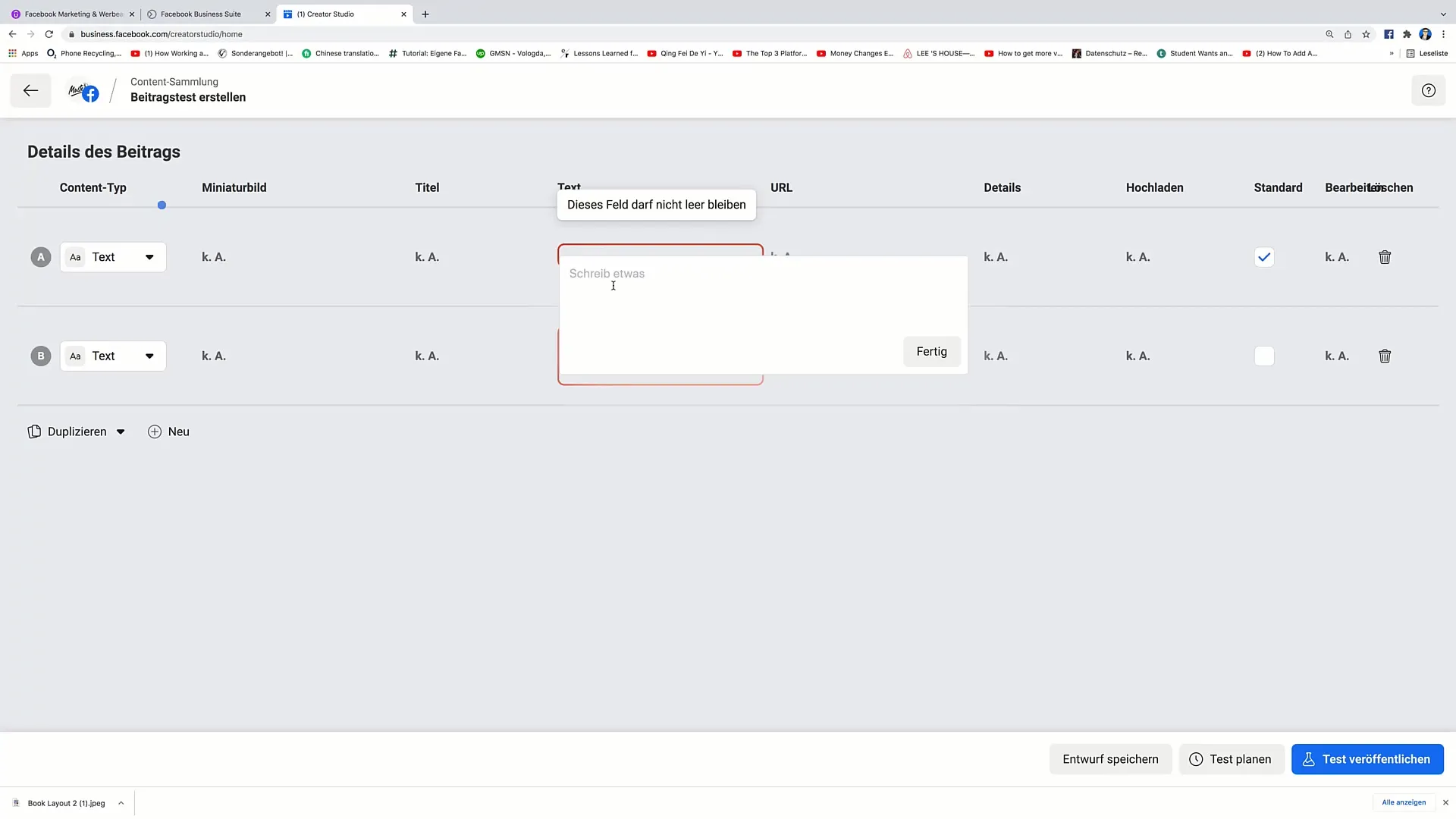
Avec ces deux textes, vous pourrez comparer à nouveau les performances des publications. Notez qu'il est important de prendre en compte les réactions des utilisateurs - les likes, les partages et les commentaires sont des critères décisifs ici.
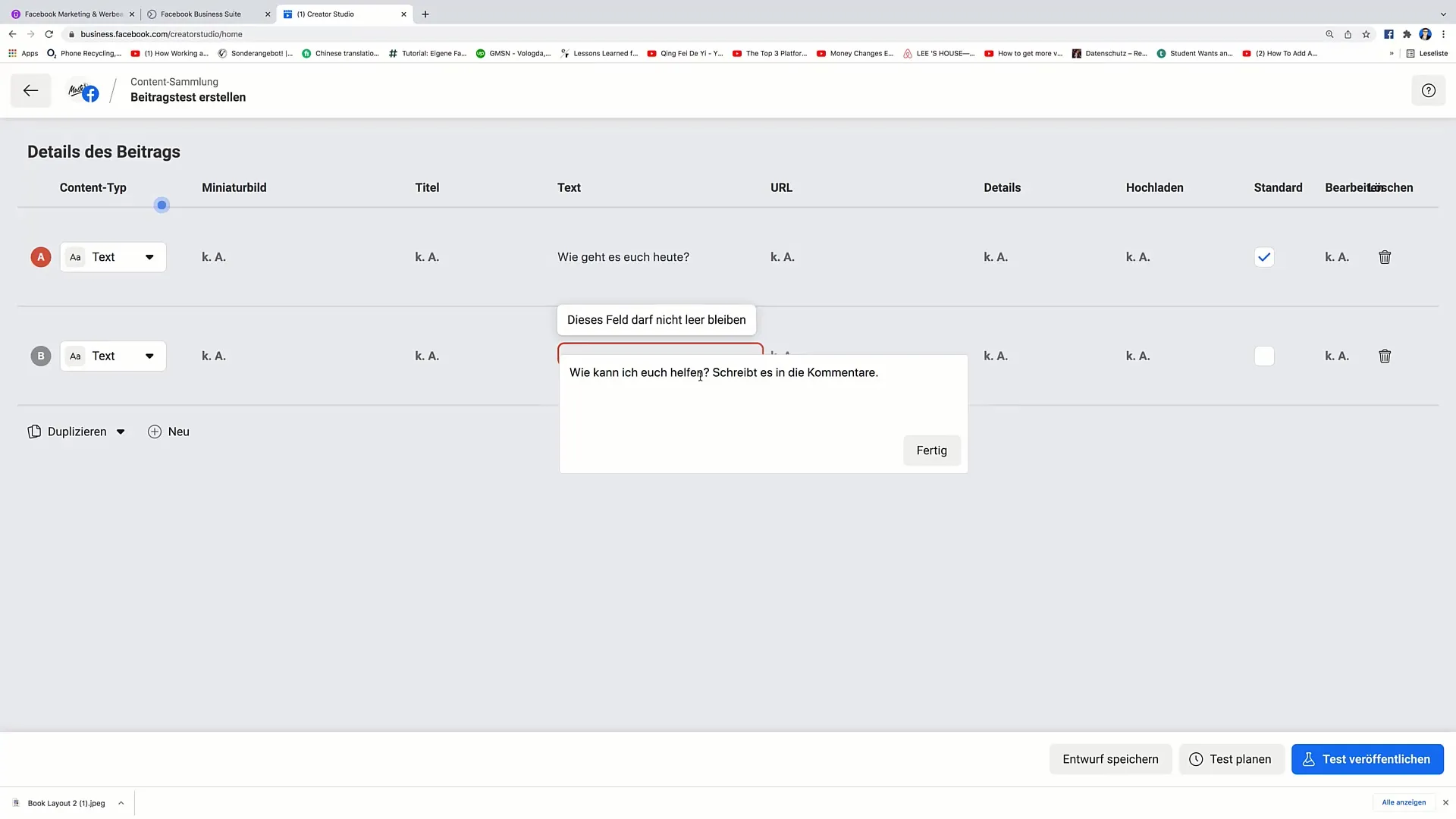
Après avoir créé votre texte, cliquez sur « Plan de test ». Vous pourrez alors définir le nom de votre test, une description et les indicateurs clés de performance (Key Performance Indicators, KPI) que vous souhaitez évaluer.

Pour ce test, les KPI pourraient par exemple être définis sur les « Réactions », car vous souhaitez savoir quelle accroche suscite le plus de réactions. Cela vous aidera à mieux comprendre la pertinence de vos publications.
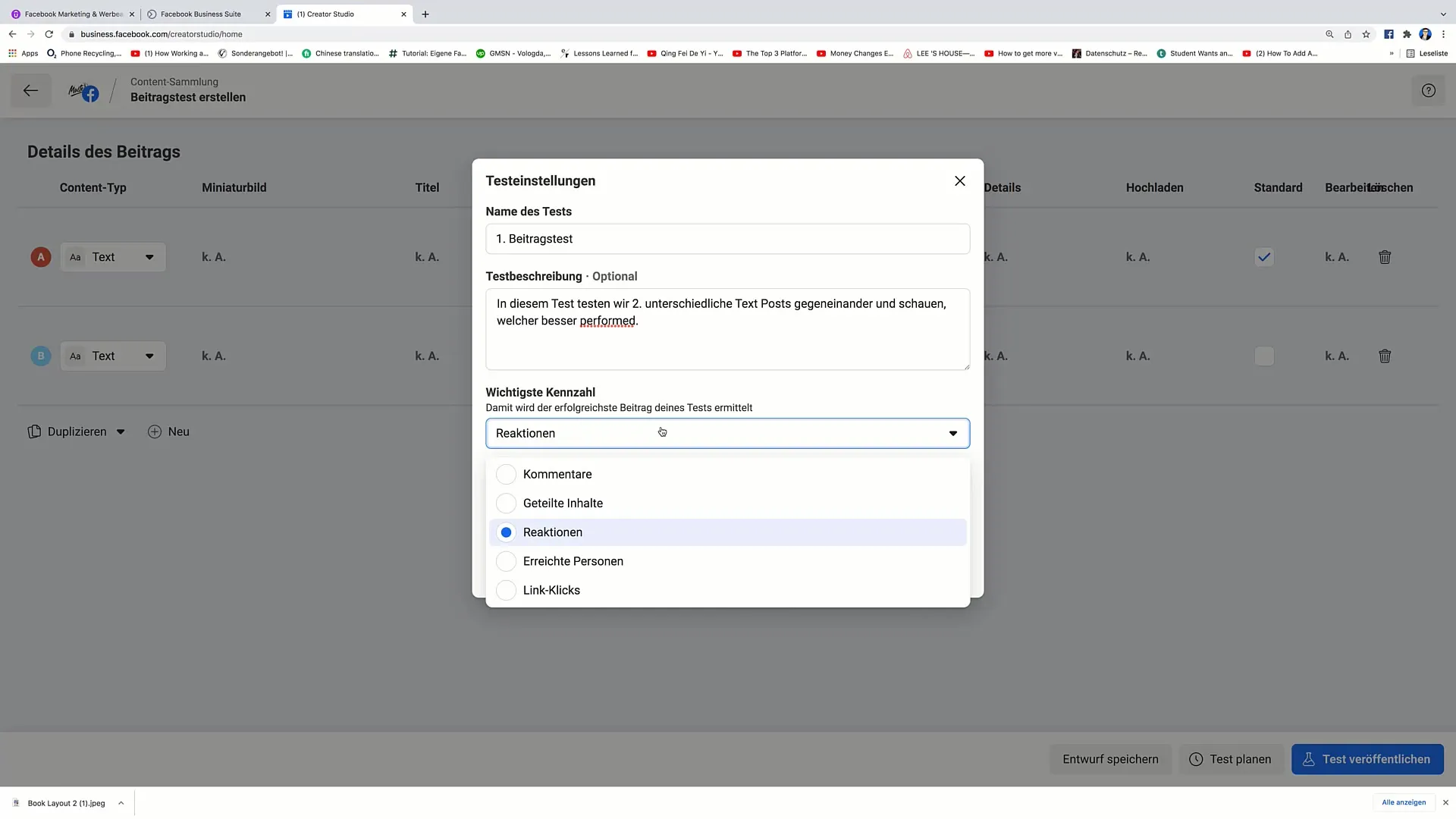
Vous pourrez ensuite définir la durée du test. Par exemple, fixez la durée à 24 heures. Pendant ce laps de temps, votre public verra les deux textes, et vous pourrez analyser les résultats pour voir lequel se démarque le mieux.
Une fois toutes les informations saisies, cliquez sur « Suivant » pour vous assurer que tout est correctement configuré. Vérifiez attentivement vos entrées avant de publier le test.
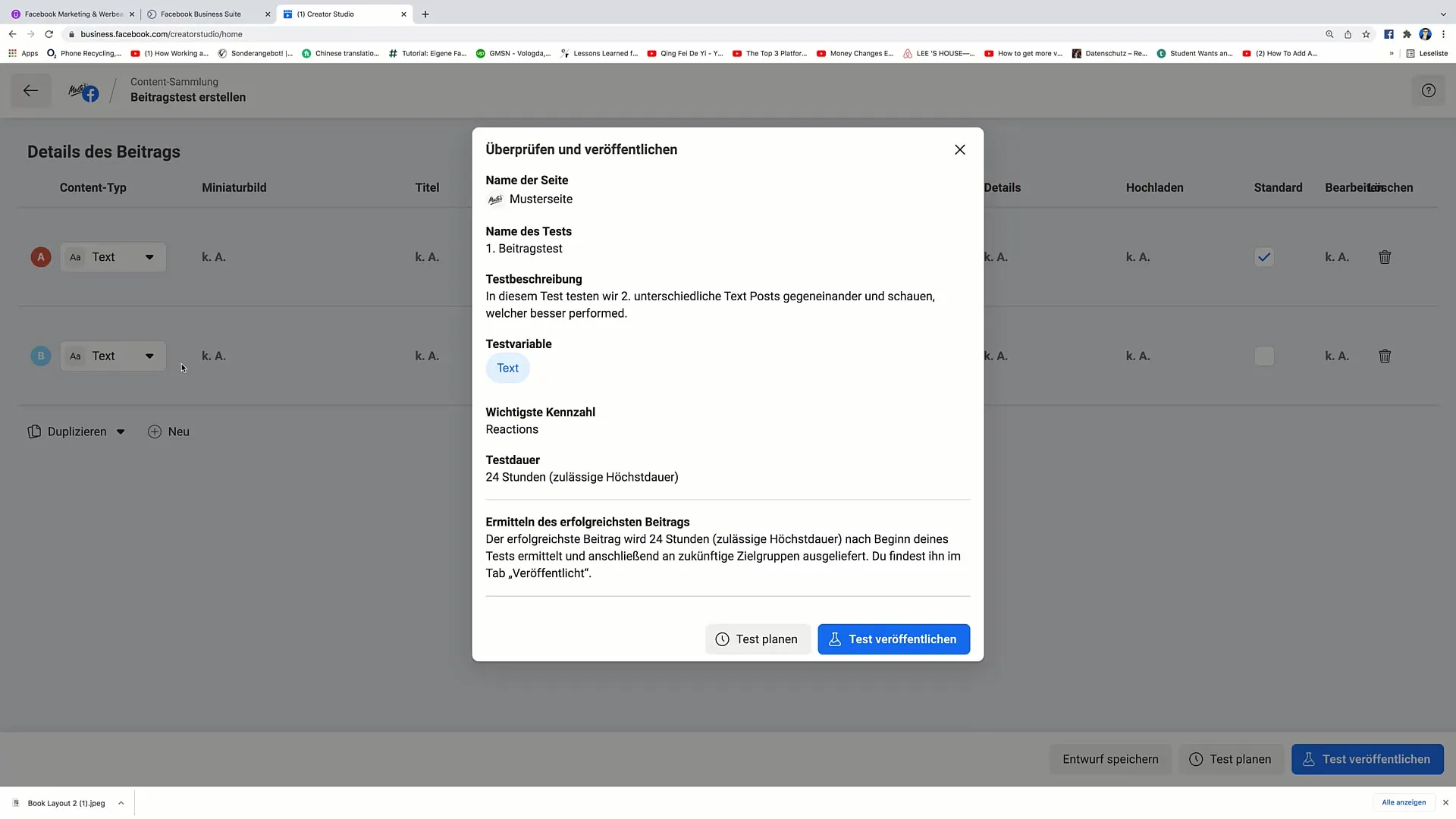
Une fois que tout a été vérifié, cliquez sur « Publier le test ». Votre test de publication sera diffusé sur une période de 24 heures à 50 % de votre public afin de comparer les performances des deux textes.
Les données collectées t'aideront à optimiser les futurs articles en fonction des contenus testés. Cette stratégie peut t'aider à générer plus d'interactions et, finalement, à augmenter le succès de ta page.
Résumé
Dans ce guide, tu as appris comment créer des tests de publication sur Facebook pour analyser les performances de tes contenus. En comparant différentes variantes de texte, tu peux mieux comprendre quelles formulations et quels contenus plaisent à ton public.


